
Peter Holmes
0
3431
1116
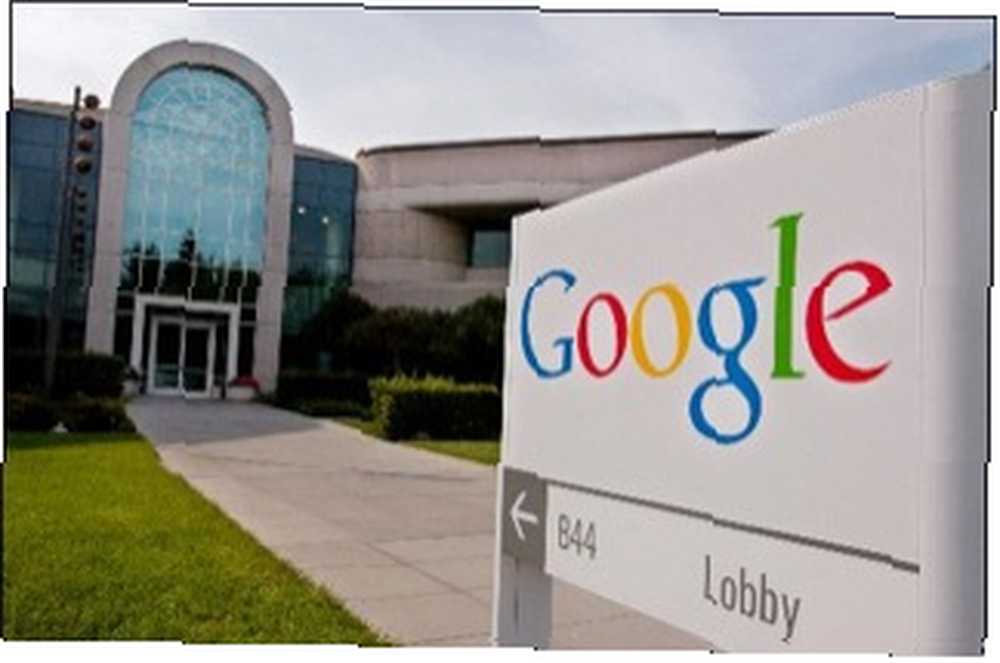 Recientemente publicamos un artículo sobre cómo ver búsquedas recientes en Google y por qué debería importarle. Este es un artículo de seguimiento sobre cómo borrar el historial de búsqueda de Google y otro historial web en su computadora.
Recientemente publicamos un artículo sobre cómo ver búsquedas recientes en Google y por qué debería importarle. Este es un artículo de seguimiento sobre cómo borrar el historial de búsqueda de Google y otro historial web en su computadora.
Las búsquedas personalizadas guardadas proporcionan una manera conveniente de regresar y recuperar resultados de búsqueda anteriores en nuestra computadora para que no tenga que perder el tiempo rastreando la información que descargó previamente. Pero a veces sus búsquedas guardadas pueden comprometer su privacidad o seguridad, y es por eso que es importante saber cómo borrar sus búsquedas y actividad web de cualquier computadora que use.
En primer lugar, es mejor no hacer búsquedas personalizadas en ninguna computadora si no tiene derechos administrativos o acceso para eliminar y activar y desactivar las cosas. En su lugar, use su teléfono inteligente o espere hasta que pueda acceder a su propia computadora.
Así como podemos permitir que Google guarde nuestro historial web personal en nuestra cuenta de Google, también tenemos la preferencia de permitir que nuestro historial web se guarde en nuestra (s) computadora (s). Pero cada navegador web incluye preferencias para eliminar búsquedas o detener búsquedas y los resultados se guardan. Todos los navegadores web populares incluyen una función de Historial en la barra de herramientas o en la barra de menú del navegador donde puede borrar su historial de búsqueda de Google.
Qué buscar
Con cada navegador que usa, hay tres características que preservan sus datos de búsqueda e historial. Ahí está tu historial del navegador que enumera todas las páginas que ha visitado, incluidos los archivos que ha descargado. Luego está el caché del navegador, que consisten en todas las páginas web almacenadas, imágenes y otro contenido descargado que se descarga a su computadora. Los cachés guardados ayudan a la computadora a descargar el contenido guardado más rápido cuando visita sitios particulares nuevamente. Pero limpiar de forma ocasional o regular sus cachés protege su privacidad y libera espacio en su computadora. Y finalmente, está el términos de búsqueda que se retienen en el campo de búsqueda de su navegador. Si tiene palabras clave subrepticias en esa lista, debe saber cómo eliminarlas.
Borrar cookies
Ah, y un lugar más para limpiar si es necesario. Muchas veces, los sitios web que visita incorporan cookies temporales o permanentes en la memoria de su navegador. Las cookies realizan un seguimiento de la información ingresada en un sitio por usted para que la información pueda recuperarse la próxima vez que visite el sitio. A veces, las cookies se eliminan una vez que abandona el sitio, otras veces las cookies permanecen en el disco duro de su computadora hasta que las elimine. Puede acceder a las preferencias de cualquier navegador web y cambiar la configuración para aceptar cookies. Puede hacer que su computadora acepte cookies, Siempre, Nunca o “Solo de los sitios que visito.” Esta última es probablemente tu mejor apuesta. Elegir Nunca también está bien, pero tenga en cuenta que podría significar volver a enviar datos a los sitios que visita anteriormente. Eso”˜Es una buena idea hacer clic en el botón Mostrar cookies y ver qué sitios han dejado cookies en su navegador web. Debería poder acceder a los datos de cookies haciendo clic en la ventana de Preferencias de cualquier navegador web.
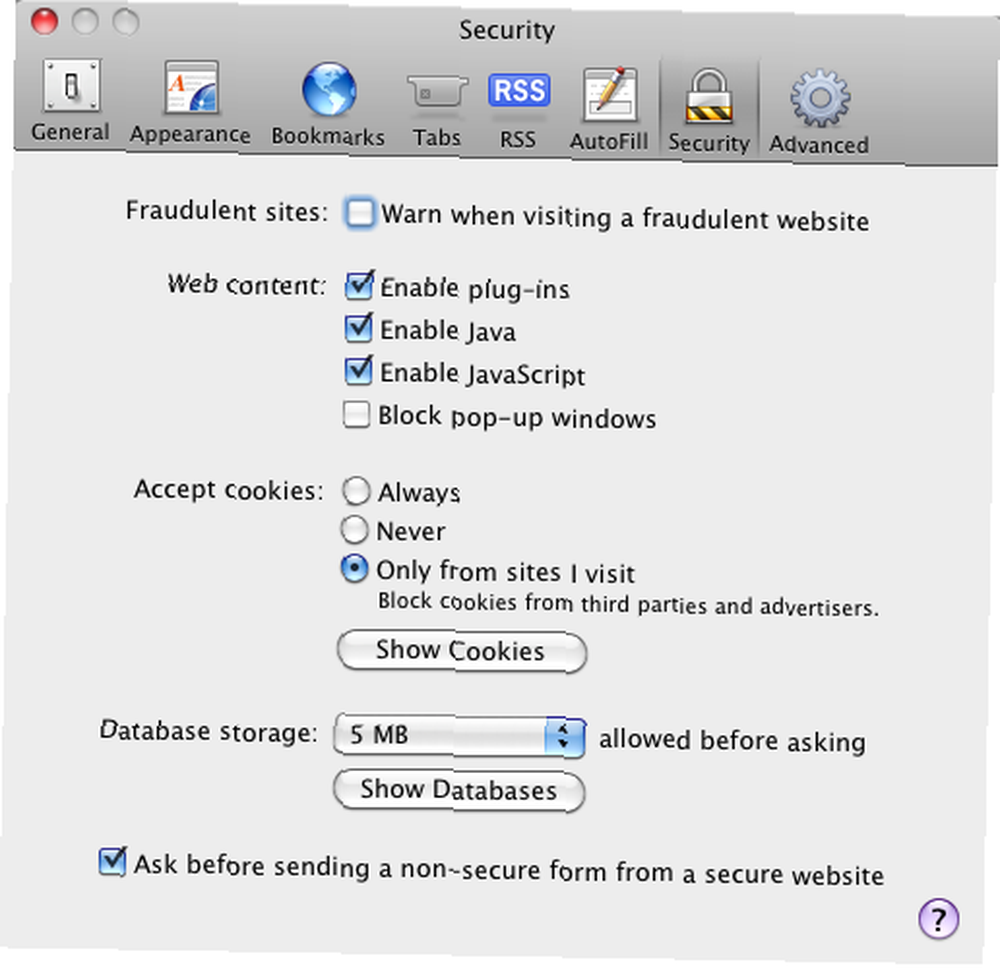
Borrar historial en Firefox
En la versión más reciente de Firefox, puede borrar su historial de búsqueda de Google haciendo clic en Historial> Mostrar historial en la barra de menú, donde puede eliminar o borrar selectivamente todo su historial en la biblioteca de Firefox.
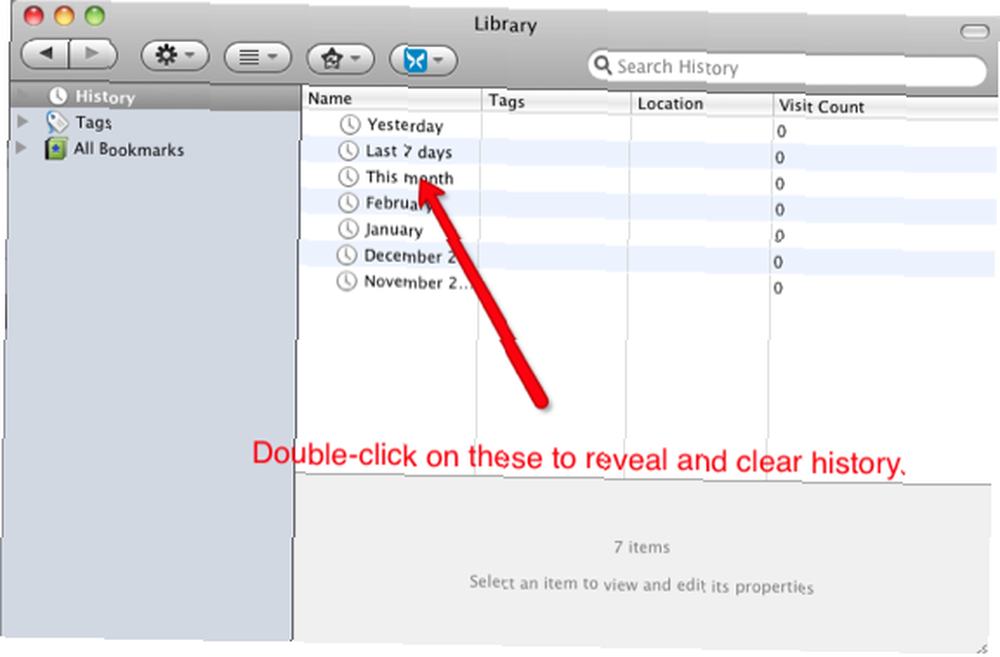
También puede hacer clic en Herramientas> Borrar historial, y accederá a un cuadro de diálogo donde seleccionará los elementos que desea borrar, incluidas Cookies y Caché. Es probable que desee dejar las conexiones activas y las preferencias del sitio sin marcar si borra el historial de su propia computadora.

Tenga en cuenta también que, en Herramientas, puede seleccionar Iniciar navegación privada, lo que evitará que Firefox guarde toda su actividad de navegación.
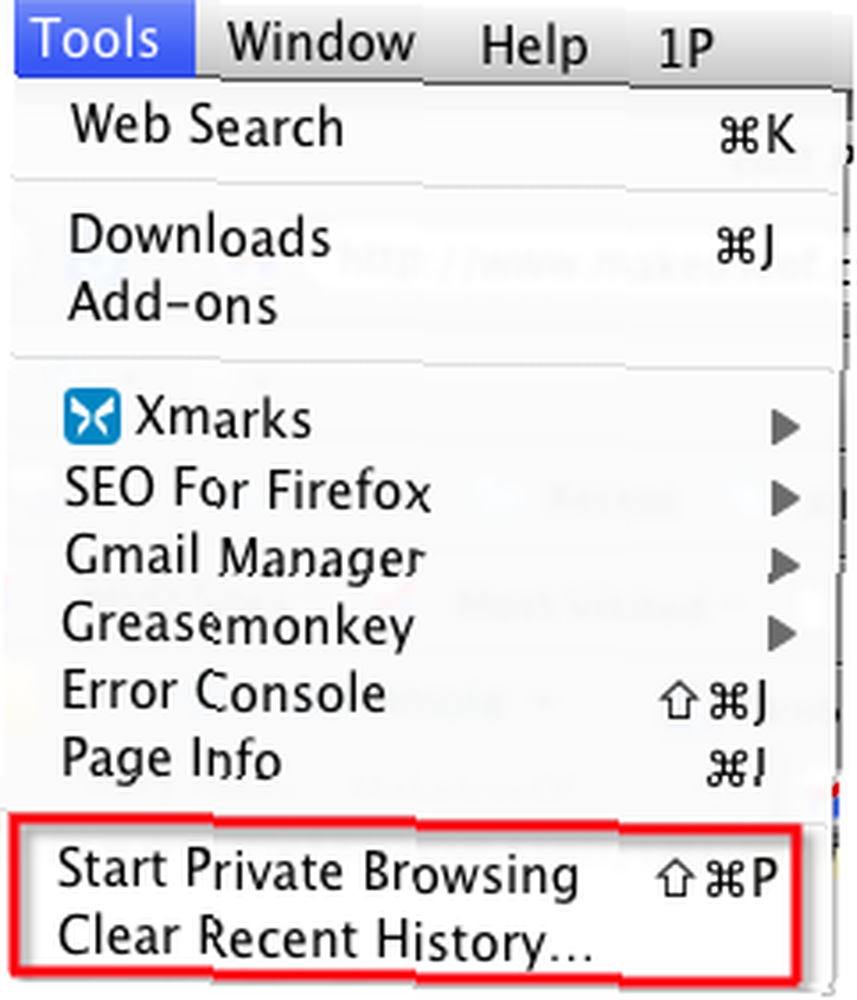
Borrar historial en Safari
Para administrar borrar su historial en Safari, primero puede ir a la barra de menú en Historial y simplemente hacer clic en Borrar historial. Esto eliminará todos sus datos de descarga actuales y pasados.
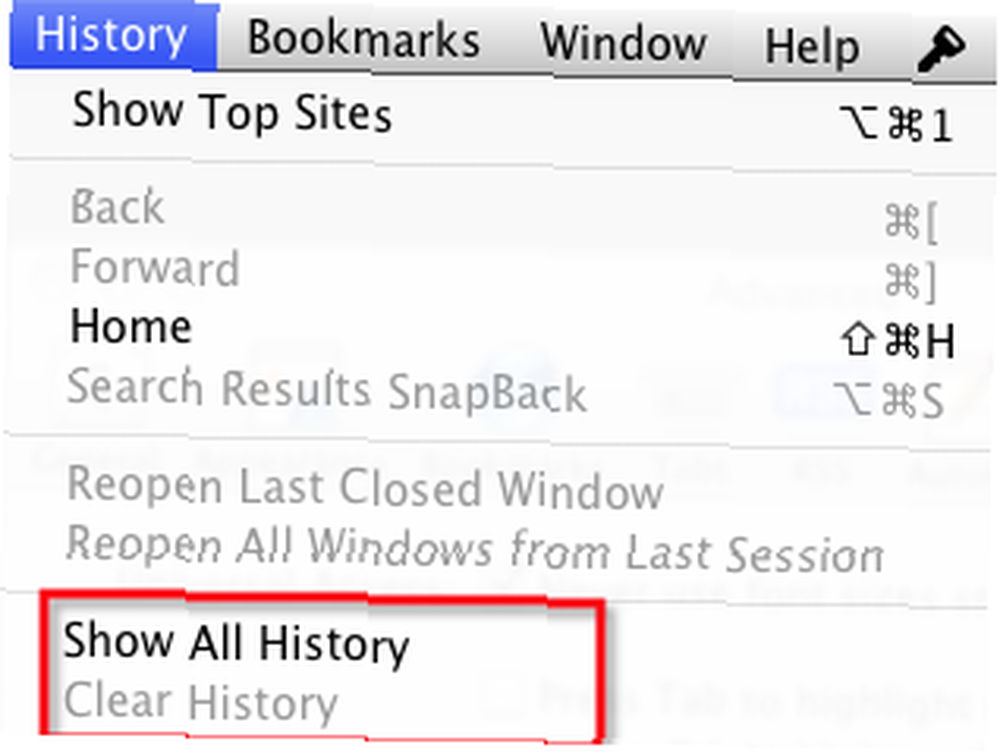
Si desea borrar elementos de forma selectiva en su historial, seleccione Mostrar historial. Serás llevado a una colección de tus cargas descendentes donde puedes seleccionar y eliminar elementos individuales.
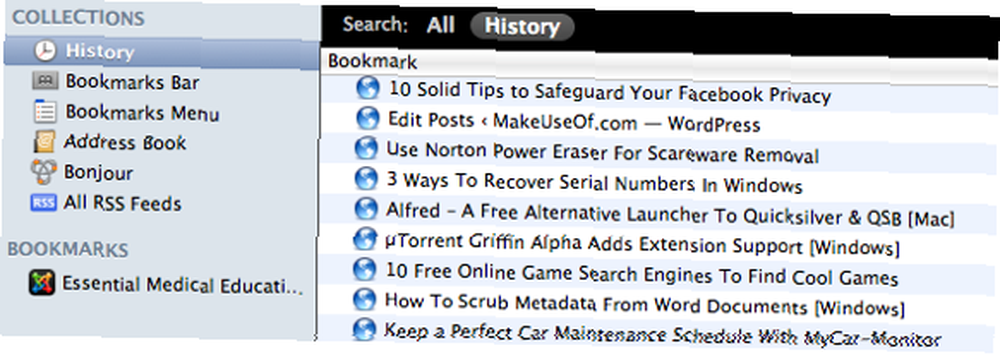
Si no desea que Safari grabe la actividad web y las búsquedas, puede detenerlo en cualquier momento seleccionando Safari> Navegación privada en la barra de menú. Nota: debe volver atrás y deshabilitar o desmarcar manualmente la Navegación privada si desea que Safari continúe guardando su historial.
En la misma sección de la barra de menú, también querrás acostumbrarte a hacer clic en el elemento de menú Vaciar caché.
En el campo de búsqueda de Google de Safari, puede borrar la lista de búsquedas recientes simplemente haciendo clic en el campo de búsqueda y seleccionando Borrar búsquedas recientes.
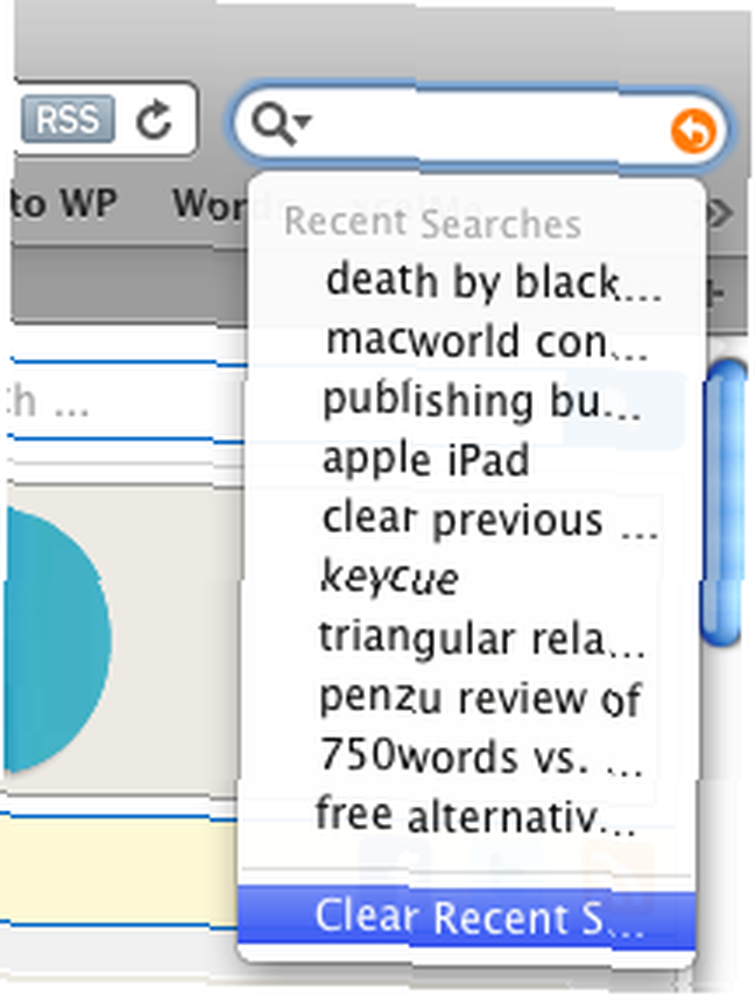
Borrar historial en Chrome
El historial de borrado en Chrome puede ser ligeramente diferente para los usuarios de Windows y Mac.
Instrucciones de Windows:
- Haga clic en el Herramientas menú.
- Seleccionar Opciones.
- Haga clic en el Cosas personales pestaña (o la pestaña Under the Hood, si está utilizando Google Chrome Beta para Windows).
- Hacer clic Eliminar datos de navegación.
- Selecciona el “Borrar historial de navegación” caja.
- Utilizar el “Borrar datos de este período” menú para seleccionar la cantidad de datos que desea eliminar.
- Hacer clic Eliminar datos de navegación.
Instrucciones de Mac:
- Seleccionar Chrome> Borrar datos de navegación en la barra de menú.
- Selecciona el “Borrar historial de navegación” caja.
- Utilizar el “Borrar datos de este período” menú desplegable para seleccionar la cantidad de datos que desea eliminar.
- Hacer clic Eliminar datos de navegación.
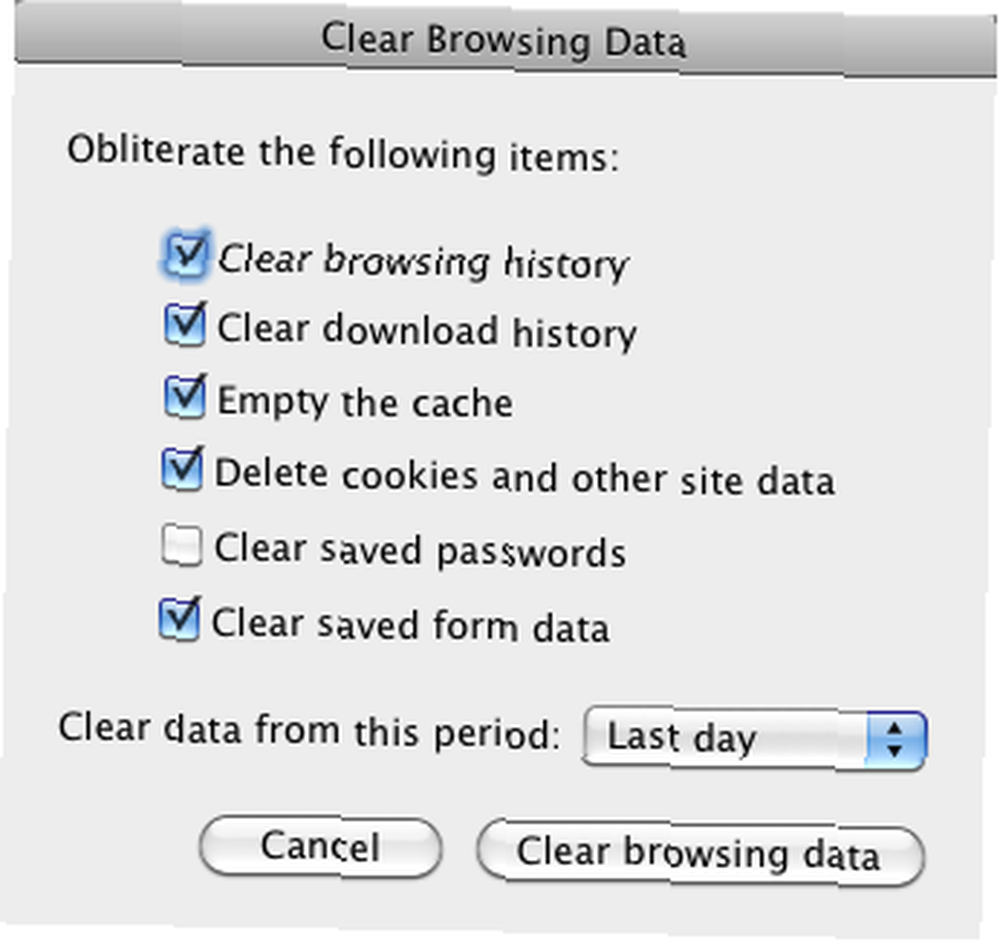
Al hacer clic en Historial> Historial en la barra de menú de Chrome para Mac, aparecerá un historial de páginas web que ha visitado. Puedes hacer clic “Eliminar el historial de este día,”?? para borrar selectivamente los datos del historial.
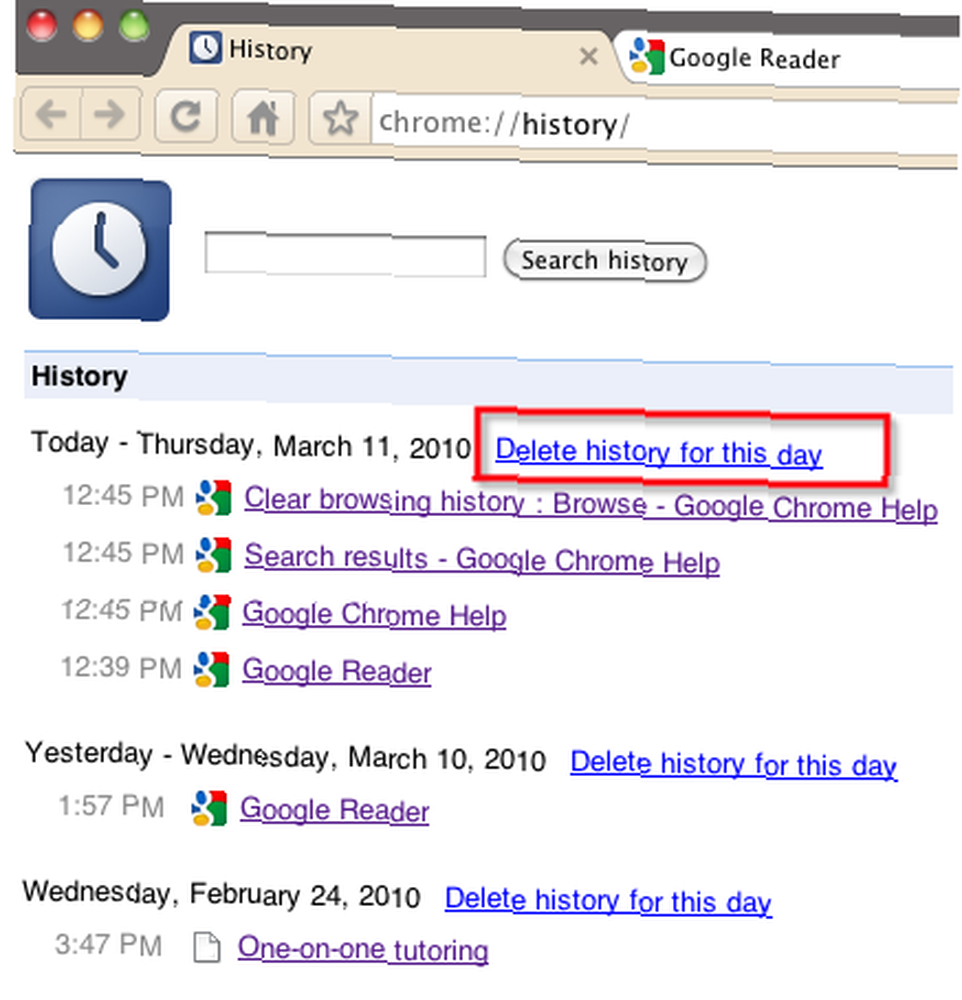
La navegación privada en Chrome para usuarios de Windows y Linux se realiza haciendo clic en el menú Herramientas y seleccionando Nueva ventana de incógnito. Para usuarios de Mac, haga clic en Nuevo> Nueva ventana de incógnito.

Tenga en cuenta lo que se dice sobre la navegación privada en Chrome.
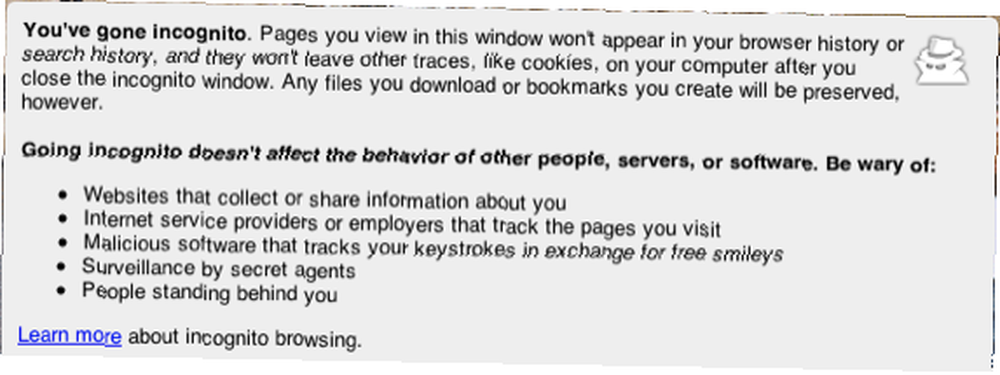
Borrar historial en Explorer 6 y 7
Internet Explorer 7
- Haga clic en el Herramientas menú.
- Seleccionar Eliminar el historial de búsqueda.
- Haga clic en el Borrar historial botón.
- Haga clic en el Sí botón en la ventana de confirmación.
Internet Explorer 6
- Haga clic en el Herramientas menú.
- Seleccionar opciones de Internet.
- Haga clic en el Pestaña General.
- Haga clic en el Borrar historia botón.
Detener la historia
Todos los navegadores tienen opciones similares para borrar y administrar los datos del historial de búsqueda de Google. Desafortunadamente, debido a que las cookies de otros sitios web pueden dejarse en el disco duro de su computadora, es casi imposible borrar toda su actividad web, pero su mejor opción es cambiar a Navegación Privada cada vez que crea que necesita detener la actividad subrepticia de su navegador web. y disco duro de la computadora.
Háganos saber qué otras herramientas utiliza para borrar la actividad web. ¿No ha borrado su historial web alguna vez le causó problemas en el trabajo o en casa??











